Dịch vụ thiết lập và triển khai hệ thống mạng nội bộ (LAN) chuyên nghiệp cho văn phòng mới, bao gồm tư vấn, thiết kế, thi công và cấu hình mạng nhằm đảm bảo hiệu suất cao, bảo mật và dễ dàng mở rộng trong tương lai.
Vì sao nên thuê dịch vụ thiết lập mạng nội bộ
Giảm rủi ro trong quá trình thi công
Thiết lập mạng nội bộ đòi hỏi kiến thức chuyên sâu về hệ thống, hạ tầng và bảo mật. Nếu tự thực hiện, bạn dễ mắc sai sót như đi dây sai kỹ thuật, kết nối kém ổn định, hoặc gây ra các sự cố ngoài ý muốn.
Việc thuê dịch vụ chuyên nghiệp giúp bạn tránh được những lỗi phổ biến này. Đội ngũ kỹ thuật viên có kinh nghiệm sẽ đảm bảo thi công đúng chuẩn, tiết kiệm thời gian và chi phí sửa chữa về sau.
Đặc biệt, khi bạn đang chuyển văn phòng, thời gian rất quý giá. Sử dụng dịch vụ mạng nội bộ song song giúp mọi việc được hoàn thành đồng thời, không phải chờ đợi từng khâu.
Đảm bảo cấu hình tối ưu theo nhu cầu văn phòng
Mỗi văn phòng có một nhu cầu sử dụng mạng khác nhau. Dịch vụ chuyên nghiệp sẽ giúp bạn thiết kế hệ thống phù hợp với số lượng nhân sự, thiết bị và các dịch vụ chia sẻ nội bộ như máy in, máy chủ, NAS, v.v.
Các chuyên gia còn hỗ trợ cấu hình QoS, VLAN, bảo mật firewall, giúp ưu tiên luồng dữ liệu quan trọng và bảo vệ hệ thống khỏi xâm nhập từ bên ngoài.
💡 Ví dụ: Một văn phòng 30 người sẽ cần sơ đồ mạng và thiết bị khác hẳn một văn phòng 10 người. Thiết lập đúng từ đầu là cách tiết kiệm chi phí dài hạn hiệu quả nhất.
Kết hợp hiệu quả với dịch vụ chuyển dọn văn phòng
Một lý do quan trọng khác để thuê dịch vụ mạng là bạn có thể kết hợp quy trình thi công mạng với gói chuyển nhà trọn gói hoặc chuyển văn phòng.
Thay vì tốn công liên hệ hai đơn vị khác nhau, bạn chỉ cần một nhà cung cấp hỗ trợ toàn bộ quá trình từ vận chuyển, lắp đặt thiết bị, đến hoàn thiện mạng nội bộ.
🎯 Kết quả? Văn phòng của bạn vận hành nhanh chóng và ổn định ngay sau khi chuyển, không mất thời gian gián đoạn công việc.
Nhu cầu kết nối mạng khi chuyển văn phòng
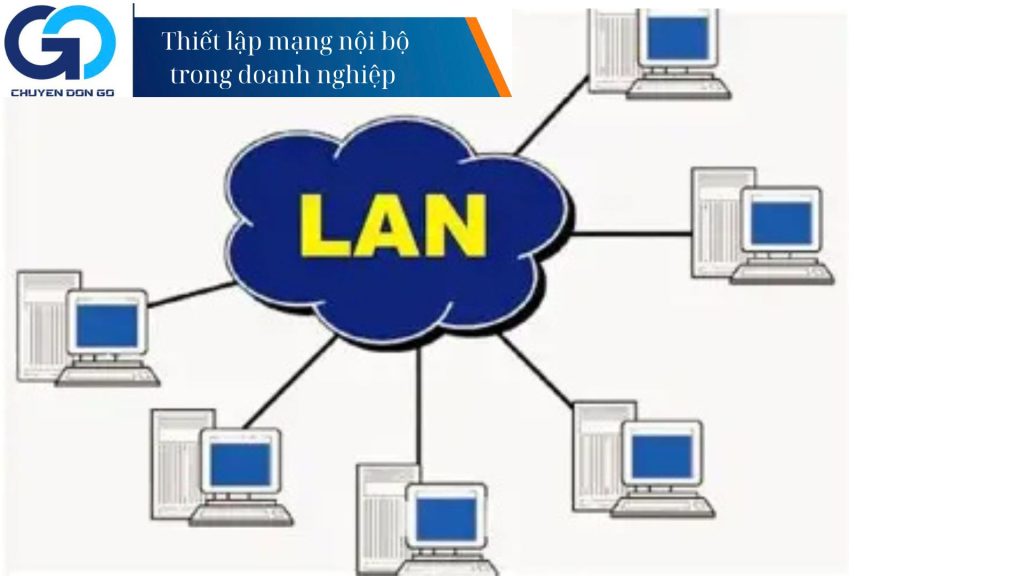
Hệ thống mạng là yếu tố vận hành cốt lõi
Ngày nay, gần như 100% doanh nghiệp phụ thuộc vào kết nối Internet và mạng nội bộ. Từ gửi email, họp trực tuyến, cho đến sử dụng phần mềm quản lý – tất cả đều cần mạng ổn định.
👉 Nếu không thiết lập mạng sẵn sàng khi chuyển văn phòng, bạn sẽ đối mặt với việc gián đoạn công việc ít nhất 1–2 ngày, ảnh hưởng đến hiệu suất và hình ảnh chuyên nghiệp.
Vì vậy, đừng để việc kết nối mạng bị xem nhẹ khi lên kế hoạch chuyển dọn!
Tái sử dụng hay nâng cấp thiết bị cũ?
Trong quá trình chuyển văn phòng, bạn cần đánh giá xem nên tái sử dụng thiết bị mạng cũ hay đầu tư thiết bị mới. Dưới đây là bảng so sánh nhanh:
| Tiêu chí | Thiết bị cũ | Thiết bị mới |
|---|---|---|
| Chi phí | ⭐ Thấp (đã mua sẵn) | 💰 Cao hơn |
| Tính tương thích | Có thể lỗi thời | Tối ưu cho băng thông hiện đại |
| Độ bền và bảo hành | Hết hạn | Bảo hành đầy đủ từ hãng |
| Khả năng mở rộng | Hạn chế | Dễ dàng nâng cấp |
🛠️ Gợi ý: Nếu thiết bị của bạn đã hơn 3 năm tuổi hoặc không hỗ trợ Wi-Fi 6, PoE, VLAN, thì đây là thời điểm lý tưởng để nâng cấp trong quá trình chuyển văn phòng.
Chuẩn bị mạng sẵn sàng trước khi vận hành
Việc thiết lập mạng nên hoàn tất trước khi nhân viên bắt đầu làm việc tại văn phòng mới. Điều này giúp bạn:
- Kiểm tra sớm lỗi kết nối hoặc điểm chết Wi-Fi.
- Cấu hình sẵn các máy in, server, máy chấm công.
- Không phải xử lý sự cố trong giờ làm việc.
🌐 Một số đơn vị như chuyển nhà Go cung cấp giải pháp trọn gói, bao gồm chuyển dọn thiết bị + thiết lập mạng, giúp bạn tiết kiệm công sức và kiểm soát tiến độ hiệu quả hơn.
Những rủi ro nếu tự lắp đặt mạng nội bộ

Sai sót trong thiết kế sơ đồ mạng
Khi không có kinh nghiệm, bạn dễ thiết kế sơ đồ mạng thiếu khoa học, dẫn đến xung đột IP, quá tải thiết bị, hoặc kết nối không ổn định tại các khu vực văn phòng.
Một số lỗi phổ biến:
- Không phân vùng mạng (VLAN), gây giảm hiệu suất.
- Tập trung quá nhiều kết nối vào một switch.
- Đi dây không đúng chuẩn, nhiễu tín hiệu.
🧠 Lời khuyên: Luôn có sơ đồ mạng chi tiết từ trước, bao gồm cả đường dây, vị trí thiết bị và phân bổ tải.
Nguy cơ mất an toàn thông tin
Không chỉ tốc độ, an toàn dữ liệu cũng là yếu tố sống còn với doanh nghiệp. Nếu không cấu hình bảo mật tốt, văn phòng mới của bạn có thể trở thành “miếng mồi” cho tin tặc.
Rủi ro có thể xảy ra:
- Mạng Wi-Fi không có mật khẩu mạnh.
- Router không cập nhật firmware mới.
- Không có firewall hoặc không cấu hình đúng.
📌 Dù là văn phòng nhỏ, bạn vẫn cần thiết lập các lớp bảo vệ cơ bản như:
- Mã hóa WPA3 cho Wi-Fi.
- Giới hạn quyền truy cập theo nhóm.
- Tách riêng mạng khách và nội bộ.
Tốn thời gian xử lý sự cố về sau
Một hệ thống mạng thiết lập sơ sài ban đầu sẽ phát sinh nhiều sự cố sau này, khiến bạn mất thời gian và chi phí để khắc phục.
❌ Sự cố phổ biến:
- Wi-Fi chập chờn vào giờ cao điểm.
- Máy in mạng không tìm thấy IP.
- Server nội bộ không truy cập được.
🎯 Nếu bạn đang chuyển văn phòng, hãy đầu tư cho hệ thống mạng ngay từ đầu, để hoạt động trơn tru ngay ngày đầu tiên.
Lợi ích khi triển khai mạng cùng lúc chuyển văn phòng

Tiết kiệm chi phí nhân lực và thời gian
Thay vì chia làm 2 công đoạn riêng biệt (1 lần chuyển văn phòng, 1 lần lắp mạng), bạn có thể gộp lại một lần làm việc đồng thời, tiết kiệm rất nhiều công sức.
💡 Ví dụ:
- Nhân viên kỹ thuật có thể lắp đặt thiết bị mạng ngay khi đồ đạc được chuyển tới.
- Không phải thuê hai đội kỹ thuật làm việc ở hai thời điểm khác nhau.
📦 Kết hợp với chuyển nhà trọn gói, bạn có thể:
- Giao luôn thiết bị mạng cho bên vận chuyển bảo quản.
- Lên kế hoạch đồng bộ, tránh lỡ tiến độ.
Tránh gián đoạn hoạt động doanh nghiệp
Đối với doanh nghiệp đang vận hành, mỗi giờ ngưng trệ công việc là tổn thất chi phí. Nếu chờ lắp đặt mạng sau khi chuyển xong, nhân viên sẽ không thể làm việc bình thường.
✅ Giải pháp:
- Chuẩn bị trước hệ thống mạng tại văn phòng mới.
- Test kết nối trước 1–2 ngày khi dọn tới.
- Hạn chế tối đa thời gian chuyển đổi.
🎯 Mục tiêu là: Chuyển tới xong → Cắm máy → Làm việc ngay.
Linh hoạt kiểm tra, tối ưu tại chỗ
Thi công mạng trong lúc dọn đồ giúp bạn kiểm tra được thực tế bố trí bàn ghế, tường chắn sóng Wi-Fi, khoảng cách giữa các thiết bị, từ đó điều chỉnh ngay hệ thống mạng cho phù hợp.
Ví dụ:
- Bạn phát hiện khu vực phòng họp bị chết sóng → Bổ sung thêm access point.
- Tường thạch cao dày làm nhiễu sóng → Đổi lại vị trí router chính.
📌 Điều này không thể làm nếu bạn chỉ thiết lập mạng sau khi mọi thứ đã ổn định.
Khi nào cần bắt đầu lên kế hoạch mạng mới

Trước khi ký hợp đồng thuê văn phòng mới
Nhiều người chỉ bắt đầu nghĩ tới mạng khi đã chuyển đồ tới. Tuy nhiên, giai đoạn khảo sát mặt bằng là thời điểm lý tưởng để lên kế hoạch mạng.
✅ Việc nên làm ngay từ đầu:
- Xem xét vị trí ổ cắm điện, cổng LAN sẵn có.
- Đo diện tích để tính số lượng thiết bị Wi-Fi cần dùng.
- Kiểm tra xem có thể đi dây âm tường hay phải chạy nổi.
📌 Nếu mặt bằng có hạn chế hạ tầng, bạn có thể thương lượng trước với chủ tòa nhà để hỗ trợ.
Ít nhất 1–2 tuần trước ngày chuyển văn phòng
Đây là mốc thời gian quan trọng để:
- Chuẩn bị thiết bị mới nếu cần.
- Sắp xếp đội ngũ kỹ thuật khảo sát và thi công.
- Tạo sơ đồ mạng, IP, phân vùng quyền truy cập.
📆 Gợi ý lịch triển khai mẫu:
| Thời điểm | Việc cần làm |
|---|---|
| -2 tuần | Khảo sát văn phòng, vẽ sơ đồ mạng |
| -10 ngày | Đặt mua thiết bị mạng nếu thiếu |
| -7 ngày | Đi dây mạng, lắp đặt trước |
| -2 ngày | Test kết nối, cấu hình lần cuối |
| Ngày chuyển | Chuyển văn phòng và sử dụng ngay |
🎯 Nếu bạn dùng dịch vụ từ chuyển nhà Go, họ có thể giúp bạn phối hợp thời gian này rất linh hoạt.
Khi đã xác định số lượng nhân sự và thiết bị
Việc lên kế hoạch mạng sẽ khó chính xác nếu bạn chưa biết số lượng nhân viên làm việc hoặc chưa chia bố cục phòng ban rõ ràng.
🎯 Lúc này bạn cần:
- Danh sách thiết bị cần kết nối mạng.
- Dự kiến số lượng máy tính/điện thoại.
- Các khu vực cần ưu tiên tốc độ cao (VD: phòng server, phòng họp online).
📌 Chỉ khi có những thông tin trên, sơ đồ mạng mới đủ tối ưu và tránh lãng phí chi phí thiết bị.
Những thiết bị mạng cần kiểm kê khi chuyển văn phòng
Danh sách thiết bị mạng cần kiểm tra
Trước khi chuyển, bạn nên lập danh sách các thiết bị mạng hiện có, để:
- Tránh thất lạc trong quá trình vận chuyển
- Biết được thiết bị nào còn dùng tốt, thiết bị nào cần thay mới
🔧 Danh sách kiểm kê mẫu:
| Thiết bị | Số lượng | Tình trạng | Ghi chú |
|---|---|---|---|
| Router | 2 | Tốt | Dùng lại được |
| Switch Layer 2 | 3 | Lỗi 1 cổng | Cần kiểm tra thêm |
| Access Point | 4 | Bình thường | Nên nâng cấp Wi-Fi 6 |
| Dây mạng CAT6 | 200m | Đứt đoạn | Cần thay mới |
| Tủ rack 6U | 1 | Trầy nhẹ | Có thể tái sử dụng |
📌 Mẹo nhỏ: Chụp ảnh từng thiết bị và dán nhãn trước khi đóng gói để dễ kiểm soát khi lắp đặt lại.
Phân loại thiết bị theo khả năng tái sử dụng
Không phải thiết bị nào cũng nên mang theo từ văn phòng cũ. Một số có thể đã lỗi thời hoặc không còn phù hợp với hạ tầng mới.
📋 Gợi ý phân loại:
✅ Giữ lại:
- Router, switch còn bảo hành.
- Access point đời mới hỗ trợ nhiều thiết bị.
❌ Không nên dùng lại:
- Dây mạng đã cũ, không đạt chuẩn CAT6 trở lên.
- Thiết bị không có hỗ trợ kỹ thuật từ nhà sản xuất.
💬 Đừng tiếc rẻ vài trăm nghìn nếu đổi lại là mạng ổn định, ít rủi ro và dễ bảo trì.
Tận dụng dịch vụ chuyển nhà hỗ trợ đóng gói
Đối với những thiết bị điện tử như router, switch, đóng gói đúng cách rất quan trọng để tránh hư hỏng do va đập.
🎯 Một số dịch vụ như chuyển nhà Go có kinh nghiệm vận chuyển thiết bị CNTT:
- Dùng thùng chống sốc, chống tĩnh điện.
- Có nhân viên kỹ thuật đi kèm để tháo lắp an toàn.
- Giao đúng phòng ban, không nhầm lẫn thiết bị.
Lập sơ đồ mạng nội bộ phù hợp văn phòng mới
Sơ đồ mạng giúp kiểm soát và bảo trì dễ dàng
Đừng xem thường sơ đồ mạng – nó là bản đồ vận hành của toàn bộ văn phòng bạn.
🔍 Một sơ đồ tốt sẽ giúp:
- Xác định được thiết bị nào kết nối ở đâu.
- Phân chia nhóm nhân sự dùng các VLAN riêng biệt.
- Dễ dàng bảo trì khi xảy ra sự cố.
💡 Bạn có thể dùng công cụ miễn phí như draw.io hoặc Microsoft Visio để tự tạo sơ đồ cơ bản.
Cách chia mạng theo chức năng sử dụng
Một văn phòng hiện đại nên tách biệt các nhóm sử dụng để tối ưu hiệu suất và tăng tính bảo mật.
📐 Ví dụ phân nhóm:
| Nhóm người dùng | Cấu hình đề xuất |
|---|---|
| Nhân viên văn phòng | VLAN 10 – Internet đầy đủ |
| Khách đến họp | VLAN 20 – Internet giới hạn |
| Thiết bị IoT (camera, máy in) | VLAN 30 – Không ra Internet |
📌 Việc này không chỉ tăng tốc độ mạng mà còn giúp dễ khoanh vùng khi xảy ra sự cố.
Tính toán vị trí thiết bị hợp lý
Vị trí đặt router, switch và access point ảnh hưởng lớn đến hiệu quả hoạt động.
✅ Một số lưu ý:
- Switch nên đặt gần các cụm bàn làm việc để giảm chiều dài dây.
- Access point nên gắn trên trần, cách mặt đất 2.5–3m, tránh bị che chắn.
- Router và tủ rack nên để nơi thoáng, có thể khóa bảo vệ.
📷 Mẫu sơ đồ mạng cơ bản cho văn phòng:
mathematicaCopyEditINTERNET
|
Router ---- Firewall
|
Switch -------- Access Point 1 (khu làm việc)
|
Switch -------- Access Point 2 (phòng họp)
|
NAS, Máy in mạng
Quy trình triển khai mạng văn phòng từ A đến Z
Khảo sát và lập kế hoạch sơ bộ
Bước đầu tiên không thể thiếu là khảo sát mặt bằng văn phòng mới để xác định:
- Vị trí đặt thiết bị.
- Chiều dài dây cáp cần thiết.
- Vị trí nguồn điện.
✅ Lúc này bạn nên kết hợp khảo sát cùng bên chuyển dọn nội thất, để đảm bảo đi dây hợp lý, không bị che khuất hoặc cắt ngang nội thất.
📋 Sau khảo sát, cần có kế hoạch:
- Danh sách thiết bị.
- Sơ đồ mạng dự kiến.
- Dự trù chi phí và thời gian thực hiện.
Thi công, đi dây và lắp đặt thiết bị
Khi đã có kế hoạch, tiến hành thi công sẽ bao gồm:
- Đi dây mạng âm trần hoặc chạy nổi theo nẹp.
- Lắp đặt switch, router, firewall theo sơ đồ.
- Gắn access point, cấu hình cấp nguồn nếu dùng PoE.
🔧 Một số kỹ thuật viên chuyên về chuyển nhà trọn gói có thể kết hợp thi công mạng nếu bạn yêu cầu trước.
📌 Luôn kiểm tra kỹ chất lượng đầu bấm cáp (dùng thiết bị test), để tránh lỗi kết nối khó phát hiện.
Cấu hình hệ thống và kiểm tra sau lắp đặt
Sau khi lắp thiết bị, kỹ thuật viên sẽ:
- Cấp IP tĩnh hoặc DHCP cho các thiết bị.
- Cấu hình firewall, giới hạn băng thông nếu cần.
- Đo tốc độ mạng và ping đến các máy trong hệ thống.
🛡️ Đừng quên kiểm tra sóng Wi-Fi ở các góc xa, để biết có điểm chết cần tăng cường hay không.
✅ Nếu có sự cố nhỏ (lỗi kết nối, không thấy máy in…), bạn có thể xử lý ngay trong buổi test đầu tiên.
Cách bố trí thiết bị mạng khoa học theo mặt bằng
Đặt thiết bị gần trung tâm khu vực sử dụng
Khi bố trí thiết bị mạng như router, switch, access point, nguyên tắc quan trọng là càng gần khu vực sử dụng chính càng tốt. Điều này giúp:
- Giảm chiều dài dây, giảm suy hao tín hiệu
- Tối ưu hiệu suất Wi-Fi và hạn chế điểm chết sóng
📌 Ví dụ: Văn phòng dài và hẹp nên đặt thiết bị ở giữa, thay vì một đầu. Các phòng có tường dày nên bố trí riêng access point.
💬 Vị trí đúng giúp thiết bị rẻ tiền cũng hoạt động hiệu quả hơn.
Tránh đặt thiết bị gần nguồn nhiễu
Thiết bị mạng rất dễ bị ảnh hưởng bởi:
- Nguồn điện cao áp
- Máy lạnh, lò vi sóng
- Tường bê tông có lõi thép
🚫 Đặt access point sát máy lạnh hoặc gần bảng điện có thể khiến Wi-Fi giật lag, dễ ngắt kết nối.
✅ Nên đặt access point ở nơi thoáng, cách xa vật chắn kim loại, đồng thời đi dây mạng qua đường riêng, tránh chồng chéo dây điện.
Bố trí thiết bị theo cụm làm việc
Thay vì để switch ở một chỗ và kéo dây dài đi khắp nơi, bạn nên:
- Chia thành các cụm bàn làm việc
- Đặt switch nhỏ 8–16 cổng cho từng cụm
- Kết nối về switch chính hoặc router qua cáp trục
📈 Ưu điểm:
- Giảm tải đường dây chính
- Dễ bảo trì nếu có sự cố một khu vực
📌 Mô hình phân tán giúp tăng hiệu quả hoạt động và linh hoạt mở rộng về sau.
Chọn loại cáp mạng phù hợp với diện tích văn phòng
So sánh các loại cáp mạng phổ biến
Lựa chọn đúng loại cáp mạng là yếu tố ảnh hưởng trực tiếp đến tốc độ và độ ổn định của hệ thống mạng.
📊 So sánh nhanh:
| Loại cáp | Tốc độ hỗ trợ | Khoảng cách tối đa | Giá thành |
|---|---|---|---|
| CAT5e | 1 Gbps | 100m | Thấp |
| CAT6 | 1–10 Gbps | 55m (10Gbps) | Vừa phải |
| CAT6A | 10 Gbps | 100m | Cao hơn |
📌 Khuyến nghị: Dùng CAT6 hoặc CAT6A cho văn phòng >100m² hoặc có nhiều thiết bị dùng mạng nặng như họp trực tuyến, lưu trữ tập trung.
Lưu ý khi chọn dây cho các khu vực đặc biệt
Một số khu vực như phòng server, phòng họp hoặc nơi có camera an ninh, cần loại cáp chất lượng cao hơn hoặc có lớp chống nhiễu.
✅ Loại cáp nên dùng:
- Cáp bọc lưới chống nhiễu (FTP, STP)
- Cáp PoE nếu cấp điện cho access point/camera
🎯 Dùng đúng loại cáp giúp tránh giật hình camera, đảm bảo kết nối ổn định cho phòng họp trực tuyến.
Nên dự phòng thêm dây cho nhu cầu mở rộng
Khi thi công mạng, nên lắp đặt dư ra 10–20% số lượng dây cáp, để:
- Kịp thời lắp thêm máy tính, điện thoại IP
- Dễ dàng thay thế dây lỗi trong tương lai
- Tránh phải tháo dỡ, đi dây lại gây gián đoạn
📌 Chi phí tăng không đáng kể nhưng tiết kiệm rất nhiều thời gian và công sức về sau.
Kết hợp mạng có dây và không dây hiệu quả ra sao
Ưu và nhược điểm của mạng có dây
Mạng có dây (Ethernet) là giải pháp tối ưu cho các thiết bị cố định như:
- Máy tính bàn
- Server nội bộ
- Máy in mạng
💪 Ưu điểm:
- Ổn định, tốc độ cao
- Ít bị nhiễu, bảo mật tốt hơn Wi-Fi
❌ Nhược điểm:
- Thi công phức tạp hơn
- Không linh hoạt nếu thay đổi vị trí bàn làm việc
📌 Dù văn phòng hiện đại đến đâu, vẫn nên có mạng LAN cho các thiết bị cố định.
Lợi ích khi dùng Wi-Fi cho thiết bị di động
Wi-Fi không thể thiếu trong các văn phòng hiện đại vì:
- Phù hợp với laptop, điện thoại, máy tính bảng
- Hỗ trợ linh hoạt cho phòng họp, di chuyển nội bộ
- Dễ dàng kết nối khách, đối tác khi cần
📡 Tuy nhiên, Wi-Fi cần được cấu hình đúng cách, phân tầng băng tần 2.4GHz/5GHz hợp lý để tránh quá tải.
💬 Nên dùng Access Point chuẩn Wi-Fi 6 để hỗ trợ số lượng kết nối lớn và tốc độ cao hơn.
Kết hợp đồng thời để tối ưu chi phí
Chiến lược tốt nhất là kết hợp cả hai hệ thống, trong đó:
- Mạng LAN cho thiết bị cố định.
- Wi-Fi cho thiết bị di động, nhân viên thường xuyên di chuyển.
📌 Gợi ý bố trí:
| Thiết bị | Kết nối đề xuất |
|---|---|
| Máy tính bàn | Cáp mạng (LAN) |
| Laptop của nhân viên | Wi-Fi |
| Máy in/máy scan | LAN nếu dùng nhiều |
| Điện thoại IP | LAN/PoE |
| Camera giám sát | LAN/PoE |
🎯 Sự kết hợp này vừa tiết kiệm chi phí, vừa đảm bảo hiệu năng cho toàn bộ văn phòng.
Giải pháp phủ sóng Wi-Fi toàn bộ văn phòng
Ước tính số lượng access point cần thiết
Để Wi-Fi phủ sóng đều khắp văn phòng, bạn cần tính toán số lượng access point (AP) phù hợp với:
- Diện tích văn phòng
- Loại tường/vách ngăn
- Mật độ thiết bị kết nối cùng lúc
📐 Gợi ý cơ bản:
| Diện tích văn phòng | Số lượng AP đề xuất (Wi-Fi 6) |
|---|---|
| Dưới 100m² | 1 |
| 100–200m² | 2–3 |
| 200–500m² | 4–6 |
💡 Mỗi access point nên phục vụ tối đa 25–35 thiết bị để đảm bảo tốc độ.
Vị trí lắp đặt access point hợp lý
Vị trí đặt AP quyết định chất lượng sóng. Đừng chỉ lắp ở góc phòng cho tiện – hãy chọn vị trí có thể phát sóng đều, không bị chắn bởi vật cản lớn.
📌 Nguyên tắc cơ bản:
- Lắp trên trần nhà, cao khoảng 2.5m–3m
- Tránh gần các vật kim loại, tường bê tông dày
- Không đặt trong tủ, hộc kín
💬 Nếu văn phòng có trần thạch cao, nên đi dây âm trần đến từng vị trí AP trước khi hoàn thiện nội thất.
Sử dụng hệ thống mesh hoặc controller
Nếu văn phòng có kết cấu phức tạp, bạn có thể dùng:
- Wi-Fi Mesh: tự động điều hướng thiết bị đến AP gần nhất
- Controller: quản lý và giám sát tất cả AP từ một trung tâm
🎯 Ưu điểm:
- Kết nối liền mạch khi di chuyển
- Quản lý dễ dàng, thống kê được lượng truy cập
💬 Đây là giải pháp lý tưởng cho các văn phòng lớn, nhiều tầng, hoặc nhiều khu làm việc độc lập.
Cách tối ưu hiệu suất mạng cho văn phòng đông người
Ưu tiên băng thông cho ứng dụng quan trọng
Không phải tất cả thiết bị hay ứng dụng đều cần tốc độ cao như nhau. Bạn nên phân loại và ưu tiên băng thông cho các dịch vụ quan trọng như:
- Cuộc gọi video (Zoom, Teams)
- Truy cập file server
- Giao dịch tài chính online
📌 Sử dụng tính năng QoS (Quality of Service) trên router hoặc switch để ưu tiên gói tin cho những ứng dụng này.
💡 Ví dụ: Cuộc họp Zoom sẽ mượt hơn khi được ưu tiên trước các lượt tải phim từ YouTube.
Giới hạn băng thông người dùng không cần thiết
Nếu văn phòng đông người, một vài nhân viên tải file nặng hoặc xem video liên tục sẽ ảnh hưởng đến toàn hệ thống.
✅ Cách xử lý:
- Giới hạn băng thông theo MAC/IP
- Chặn truy cập trang web/video không liên quan đến công việc
- Tạo mạng Wi-Fi riêng cho khách
🎯 Một mạng riêng cho khách giúp bạn bảo vệ mạng nội bộ khỏi bị lạm dụng hoặc truy cập trái phép.
Nâng cấp thiết bị phù hợp với quy mô
Đừng dùng router dân dụng cho văn phòng có hàng chục người – thiết bị không chịu tải nổi sẽ gây:
- Ngắt kết nối liên tục
- Wi-Fi bị treo khi quá tải
- Switch bị nghẽn tại các giờ cao điểm
📋 Thiết bị nên dùng:
| Thiết bị | Khuyến nghị |
|---|---|
| Router | Router doanh nghiệp (Ubiquiti, Mikrotik) |
| Switch | Switch PoE, hỗ trợ VLAN |
| Access point | Wi-Fi 6, tốc độ 1.2Gbps trở lên |
📌 Chi phí đầu tư ban đầu có thể cao hơn, nhưng hiệu suất và sự ổn định về lâu dài sẽ hoàn toàn xứng đáng.
Cấu hình bảo mật mạng cho doanh nghiệp vừa và nhỏ
Thiết lập mật khẩu mạnh và đổi định kỳ
Một trong những lỗi bảo mật phổ biến nhất là dùng mật khẩu Wi-Fi mặc định hoặc quá đơn giản. Điều này tạo kẽ hở lớn cho hacker hoặc nhân viên cũ lợi dụng.
🔐 Nguyên tắc:
- Mật khẩu từ 12 ký tự trở lên, bao gồm chữ hoa, số, ký tự đặc biệt
- Không dùng các từ dễ đoán như “company123” hay “12345678”
- Đổi định kỳ mỗi 3–6 tháng
💬 Bạn có thể đặt lịch tự động gửi thông báo đổi mật khẩu để tránh quên.
Tách mạng khách và mạng nội bộ
Việc cho khách hoặc đối tác truy cập vào chung mạng với hệ thống nội bộ là cực kỳ nguy hiểm.
✅ Giải pháp:
- Tạo VLAN riêng cho khách
- Không cho phép truy cập máy in, NAS, server
- Giới hạn băng thông và thời gian truy cập
📌 Mạng khách nên dùng Wi-Fi khác tên, có bảo mật riêng biệt.
Kích hoạt các tính năng bảo vệ cơ bản
Hệ thống mạng doanh nghiệp dù nhỏ vẫn cần bật các tính năng bảo mật mặc định:
- Tường lửa (Firewall)
- Ngăn truy cập từ IP không xác định
- Tắt remote login nếu không cần
- Theo dõi log truy cập định kỳ
🛡️ Một số router cao cấp có tích hợp IDS/IPS (phát hiện & ngăn xâm nhập), cực kỳ hữu ích cho doanh nghiệp có dữ liệu nhạy cảm.
Những lỗi thường gặp khi lắp mạng văn phòng mới
Dùng thiết bị dân dụng thay cho thiết bị doanh nghiệp
Rất nhiều văn phòng nhỏ dùng router/modem Wi-Fi mua ở siêu thị điện máy để tiết kiệm chi phí. Nhưng:
- Thiết bị dân dụng thường chịu tải thấp, chỉ phù hợp cho hộ gia đình.
- Không có khả năng mở rộng VLAN, cấu hình bảo mật nâng cao.
📌 Hệ quả:
- Mạng dễ bị treo khi đông người truy cập.
- Không kiểm soát được lượng truy cập, băng thông.
💡 Nếu bạn đã đầu tư vào chuyển văn phòng, thì nên đầu tư đúng thiết bị mạng ngay từ đầu để tránh rủi ro vận hành.
Đi dây lộn xộn, không đánh dấu đầu dây
Trong nhiều trường hợp, đơn vị lắp đặt không ghi chú rõ ràng từng đầu dây, dẫn đến:
- Không biết dây nào kết nối với khu vực nào.
- Khó sửa chữa hoặc nâng cấp sau này.
📋 Một vài mẹo đơn giản:
- Dán nhãn đầu dây rõ ràng (VD: PC-01, CAM-02…)
- Sử dụng bảng kết nối (patch panel) nếu có thể.
- Đánh số và ghi chép lại sơ đồ kết nối.
💬 Một mạng nội bộ gọn gàng = dễ bảo trì = ít tốn chi phí về sau.
Không test tín hiệu trước khi bàn giao
Một lỗi phổ biến là lắp xong rồi để nguyên, không đo kiểm sóng, tốc độ, dẫn đến:
- Phòng họp không có sóng Wi-Fi.
- Một số bàn làm việc không truy cập được máy in.
- Bị rớt mạng khi đồng loạt dùng Zoom.
✅ Việc test tín hiệu giúp:
- Điều chỉnh lại vị trí AP nếu cần.
- Phát hiện dây lỗi, đầu bấm sai chuẩn.
- Kiểm tra ping nội bộ, tốc độ Internet thực tế.
📌 Gợi ý: dùng phần mềm như NetSpot, Ubiquiti WiFiman để đo chất lượng sóng Wi-Fi sau khi lắp đặt.
Lưu ý khi lắp mạng cho văn phòng có nhiều tầng
Tách riêng thiết bị theo từng tầng
Thay vì chạy dây từ tầng 1 lên tầng 3 và gắn mọi thiết bị vào một switch/router, bạn nên:
- Mỗi tầng có 1 switch riêng.
- Đi dây từ modem chính đến từng tầng qua cáp trục.
- Gắn router trung tâm ở tầng dễ bảo trì nhất.
📌 Việc tách thiết bị giúp:
- Dễ kiểm soát sự cố theo khu vực.
- Không bị sụp mạng toàn bộ nếu một tầng bị lỗi.
💡 Tầng nào có nhiều nhân sự nên ưu tiên thêm 1 access point để tránh quá tải.
Xử lý vấn đề suy hao tín hiệu khi đi dây
Khi dây mạng đi xa hơn 100m hoặc qua nhiều vật cản, bạn có thể gặp hiện tượng:
- Suy hao tín hiệu
- Mạng chập chờn, không thể truyền dữ liệu ổn định
✅ Giải pháp:
- Dùng switch có khả năng repeater/PoE extender
- Chọn cáp CAT6A hoặc cáp quang nếu cần khoảng cách dài
- Tránh đi dây chồng lên dây điện 3 pha
📋 Thực hiện kiểm tra tốc độ truyền nội bộ (LAN speed test) sau khi hoàn thành để đảm bảo chất lượng.
Thiết lập roaming giữa các tầng
Khi nhân viên di chuyển giữa các tầng, việc mất kết nối Wi-Fi giữa các access point là vấn đề thường gặp.
🔧 Giải pháp:
- Cài đặt Wi-Fi Mesh: giúp roaming mượt mà, không rớt mạng khi chuyển AP.
- Cấu hình SSID đồng nhất, băng tần chồng lắp nhau nhẹ.
💬 Dùng access point của cùng hãng sẽ giúp tính năng roaming hoạt động tốt hơn, tránh “lạc mạng”.
Ước lượng chi phí lắp mạng nội bộ văn phòng
Các yếu tố ảnh hưởng đến chi phí
Chi phí lắp đặt mạng nội bộ phụ thuộc vào nhiều yếu tố như:
- Diện tích văn phòng
- Số lượng người dùng
- Mức độ yêu cầu về bảo mật, ổn định
- Dây đi nổi hay âm tường
📌 Ước tính sơ bộ:
| Văn phòng quy mô | Chi phí dự kiến |
|---|---|
| Dưới 100m² – 10 người | 6 – 10 triệu VNĐ |
| 100–300m² – 20–40 người | 15 – 25 triệu VNĐ |
| Trên 300m² – >40 người | 30 triệu trở lên |
💬 Chi phí này chưa bao gồm thi công âm tường hoặc thiết bị cao cấp (controller, firewall riêng).
Mẹo tiết kiệm chi phí hiệu quả
Để tối ưu chi phí, bạn có thể:
- Tái sử dụng thiết bị còn bảo hành
- Mua combo thiết bị cùng hãng để được giá tốt
- Lựa chọn dịch vụ chuyển nhà trọn gói đã có sẵn nhân sự kỹ thuật hỗ trợ thi công mạng
🎯 Chọn đơn vị thi công vừa có kinh nghiệm chuyển văn phòng vừa hiểu về hệ thống mạng sẽ giúp bạn tiết kiệm gấp đôi.
So sánh giữa tự làm và thuê dịch vụ
| Tiêu chí | Tự triển khai | Thuê dịch vụ chuyên nghiệp |
|---|---|---|
| Chi phí ban đầu | Rẻ hơn | Cao hơn một chút |
| Chất lượng | Phụ thuộc vào kiến thức cá nhân | Được kiểm tra chuyên sâu |
| Bảo trì, sửa chữa sau | Tự xử lý nếu có sự cố | Có hỗ trợ kỹ thuật rõ ràng |
| Mất thời gian không? | Có, phải tự tìm hiểu nhiều | Không, chỉ cần giám sát tiến độ |
📌 Dịch vụ như chuyển nhà Go thường có gói chuyển dọn + lắp mạng trọn gói, tiết kiệm thời gian lẫn chi phí.
Cách kết hợp chuyển văn phòng và lắp mạng hiệu quả
Lên kế hoạch đồng bộ giữa hai đơn vị
Việc chuyển văn phòng và thi công mạng nội bộ nếu không phối hợp sẽ gây:
- Trễ tiến độ khai trương
- Đi dây chồng lên nội thất
- Phải tháo lắp lại gây tốn kém
✅ Cách xử lý:
- Hẹn khảo sát chung cả hai bên (chuyển nhà + kỹ thuật mạng)
- Thống nhất bản vẽ bố trí bàn làm việc, ổ điện, tủ mạng
- Thi công trước khi lắp nội thất cố định
💬 Càng chuẩn bị sớm, càng tránh “chạy deadline” trong hỗn loạn.
Ưu điểm khi chọn dịch vụ trọn gói
Một số công ty cung cấp combo chuyển văn phòng + lắp mạng nội bộ, giúp:
- Tiết kiệm chi phí
- Không cần thuê kỹ thuật viên riêng
- Đảm bảo đồng bộ quy trình, không “đá nhau” giữa các đội
🎯 Điển hình: gói chuyển nhà trọn gói bao gồm đóng gói thiết bị, tháo lắp máy móc, đi dây mạng cơ bản theo sơ đồ.
📌 Chỉ cần 1 đầu mối liên hệ – bạn tiết kiệm được rất nhiều thời gian và rủi ro phát sinh.
Giao thiết bị cho đơn vị chuyển nhà chuyên nghiệp
Nếu để nhân viên tự tháo dỡ, vận chuyển thiết bị mạng, bạn có thể gặp:
- Rơi vỡ switch, gãy cổng mạng
- Lắp sai dây, thiếu thiết bị
- Không biết cấu hình lại khi sang văn phòng mới
✅ Với chuyển nhà Go, bạn được:
- Nhân viên kỹ thuật IT hỗ trợ tháo lắp
- Vận chuyển theo tiêu chuẩn chống sốc
- Lắp lại và cấu hình cơ bản ngay trong ngày chuyển
💡 Tổng thời gian ngắt mạng chỉ trong vài giờ, không làm gián đoạn hoạt động doanh nghiệp.
Kinh nghiệm duy trì hệ thống mạng ổn định lâu dài
Lập checklist bảo trì mạng định kỳ
Mạng nội bộ cũng như máy móc – cần được kiểm tra và bảo trì định kỳ để đảm bảo ổn định lâu dài.
📋 Gợi ý lịch bảo trì:
| Hạng mục kiểm tra | Tần suất |
|---|---|
| Kiểm tra tốc độ mạng | 1 tháng / lần |
| Làm sạch thiết bị | 2 tháng / lần |
| Đổi mật khẩu Wi-Fi | 3–6 tháng / lần |
| Backup cấu hình router | 1 quý / lần |
📌 Lưu log bảo trì để dễ kiểm tra khi có sự cố phát sinh.
Đào tạo nhân viên sử dụng mạng đúng cách
Một số lỗi mạng phổ biến xuất phát từ thói quen sử dụng không đúng của nhân viên như:
- Dùng Wi-Fi công ty tải phim, chơi game
- Cắm dây trực tiếp vào switch gây xung đột IP
- Cài phần mềm chia sẻ P2P gây nghẽn mạng
✅ Cách khắc phục:
- Gửi tài liệu hướng dẫn sử dụng mạng an toàn
- Thiết lập quyền truy cập hạn chế theo bộ phận
- Sử dụng tường lửa nhẹ để lọc lưu lượng nguy hiểm
💬 Sự ổn định của mạng bắt đầu từ ý thức người sử dụng.
Có đơn vị hỗ trợ kỹ thuật từ xa
Nếu không có IT nội bộ, bạn nên chọn dịch vụ có:
- Kỹ thuật viên trực online 24/7
- Hỗ trợ remote xử lý lỗi nhỏ như Wi-Fi chập chờn, mất máy in…
- Đến tận nơi trong 24h nếu có sự cố nghiêm trọng
🎯 Mô hình văn phòng hiện đại nên có bên thứ 3 “bảo hành mạng” ngay từ đầu, tránh rối khi xảy ra sự cố.
Hướng dẫn liên hệ chuyển nhà Go để lắp mạng
Các bước liên hệ dịch vụ
Để sử dụng dịch vụ lắp đặt mạng nội bộ khi chuyển văn phòng, bạn có thể liên hệ theo cách sau:
📞 Hotline: 0945 74 74 77
📧 Email: chuyennhago@gmail.com
🌐 Website: https://chuyendon.vn
📌 Quy trình:
- Gọi hotline hoặc nhắn Zalo để đặt lịch khảo sát miễn phí
- Kỹ thuật viên đến tận nơi tư vấn giải pháp mạng
- Nhận báo giá chi tiết (có thể gộp cùng gói chuyển văn phòng)
- Thống nhất ngày chuyển – lắp đặt – chạy thử
Những thông tin bạn cần chuẩn bị trước
Để kỹ thuật tư vấn chính xác hơn, bạn nên cung cấp:
- Mặt bằng văn phòng mới (có bản vẽ càng tốt)
- Số lượng nhân sự dự kiến
- Thiết bị có sẵn muốn tái sử dụng
- Nhu cầu đặc biệt như camera, máy chấm công, phòng họp trực tuyến…
🎯 Chuẩn bị càng kỹ – triển khai càng nhanh và tiết kiệm hơn.
Cam kết từ chuyển nhà Go
✅ Đảm bảo:
- Không hư hỏng thiết bị trong quá trình vận chuyển
- Kết nối mạng xong trong ngày chuyển
- Tư vấn miễn phí – bảo hành hệ thống 1–3 tháng
🎯 Dịch vụ chuyển nhà Go không chỉ giúp bạn chuyển văn phòng an toàn, mà còn lắp đặt mạng nội bộ hoàn chỉnh, sẵn sàng cho doanh nghiệp hoạt động ngay từ ngày đầu.

